Informasi Umum
Cara Order Layanan Kilat Hosting 2.0
Diterbitkan tanggal 18 September 2020 oleh yogi
Pemesanan layanan Kilat Hosting 2.0 dapat dilakukan dengan mudah. Caranya adalah melalui portal client CloudKilat. Kilat Hosting 2.0 merupakan layanan hosting yang ditawarkan CloudKilat untuk kebutuhan hosting Anda. Berikut adalah cara order layanan Kilat Hosting 2.0 melalui portal client CloudKilat.
1. Kunjungi portal client CloudKilat: https://portal.cloudkilat.com/
2. Login, masukkan email dan password yang terdaftar. Kemudian klik Sign In.
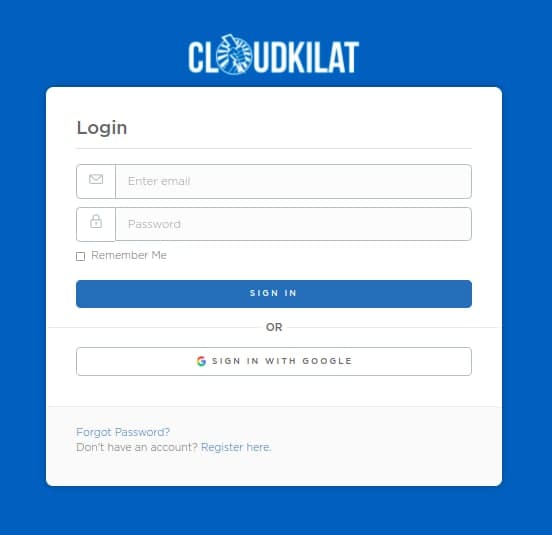
3. Setelah masuk ke dalam dashboard portal client, pilih menu Order yang terdapat pada sebelah kiri atas dashboard.
4. Pilih layanan Kilat Hosting 2.0 dengan klik pada pilihan Kilat Hosting 2.0.
5. Pilih paket Kilat Hosting sesuai dengan kebutuhan Anda.
Kilat Hosting 2.0 tersedia dalam paket S, M dan L. Jika sudah menentukan paketnya, klik Order Now pada paket Kilat Hosting 2.0 yang Anda pilih.
6. Masuk ke pengisian nama domain pada Kilat Hosting 2.0.
Anda memiliki tiga pilihan untuk pengisian nama domain. Pilihan pertama diambil apabila Anda tidak memiliki domain maka bisa mendaftarkan domain baru via CloudKilat. Pilihan kedua diambil apabila Anda sudah memiliki domain dan ingin mentransfer domainnya ke CloudKilat. Pilihan ketiga diambil jika Anda sudah memiliki domain dan nantinya perlu mengubah name server yang digunakan oleh domain.
7. Pilih periode tagihan untuk layanan Kilat Hosting 2.0.
Anda bisa memilih periode tagihan (billing cycle) untuk layanan Kilat Hosting 2.0. Periode tagihan yang disediakan antara lain perbulan, pertiga bulan, perenam bulan, pertahun dan perdua tahun.
8. Review order Kilat Hosting 2.0
Jika order sudah sesuai, Anda bisa klik tombol checkout.
7. Lengkapi data dan pilih metode pembayaran pesanan.
Lengkapi data yang diperlukan untuk pesanan Kilat Hosting 2.0, lalu silakan Anda memilih metode pembayaran antara ATM Bersama, kartu kredit atau bank transfer. Silakan Anda baca terlebih dahulu ToS (Term of Service) dari CloudKilat sebelum Anda centang persetujuan tentang ToS. Jika sudah maka klik Complete Order.
8. Dapatkan invoice dan lakukan pembayaran pesanan
Jika Anda melakukan pembayaran melalui Bank Transfer, silakan upload bukti pembayaran Anda untukkonfirmasi melalui client area Anda pada Menu Invoice dan Payment receipt upload atau membuka ticket ke billing@cloudkilat.com.
Jika Anda melakukan pembayaran melalui Kartu Kredit, silakan login melalui portal.cloudkilat.com dengan username dan password yang tertera pada email yang telah Anda dapat. Ketika pembayaran diterima oleh pihak Online Payment kami (Midtrans), maka layanan Anda diaktifkan oleh sistem kami dan Anda akan menerima email aktivasinya,
Setelah Anda melakukan pembayaran dan konfirmasi pembayaran kepada kami, maka layanan Kilat Hosting 2.0 Anda akan segera diaktifkan. Apabila Anda mendapati kendala saat proses pemesanan, silakan Anda membuka tiket support kepada kami melalui Portal CloudKilat.
Terima kasih sudah menggunakan layanan Kilat Hosting 2.0 dari CloudKilat dan selamat mencoba.